Win10系统使用PowerShell重启局域网电脑的操作方法!
时间:2017-04-06 来源:互联网 浏览量:
在win10系统中,PowerShell 是一款非常强大的工具,也逐渐受到微软的重视。在win10系统中可替换开始菜单右键菜单中的命令提示符。在本文中小编将给大家分享下使用PowerShell来重启局域网中其他电脑的操作方法。
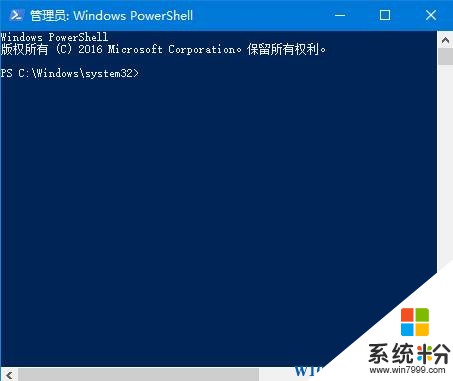
步骤:
1、单个重启方法
在PowerShell框中输入:
按下回车键后即可重启电脑;
2、批量重启方法
在PowerShel框中输入:
(适用于局域网管理员,其中的"localhost"代表的是本机)
3、延迟重启
在PowerShel框中输入:
其中“Timeout ”后面的数字代表秒数,如果在十分钟内PowerShell启动,则在发现成功启动后立即重启;如果十分钟到时后仍未启动PowerShell,则远程电脑将重启!
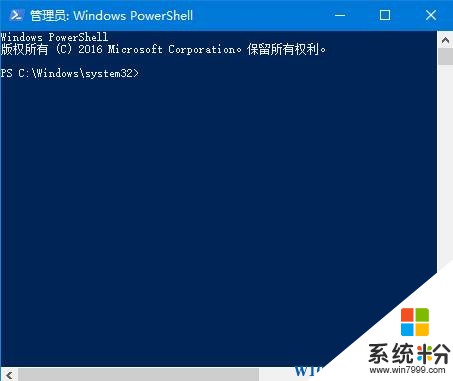
步骤:
1、单个重启方法
在PowerShell框中输入:
Restart-Computer
按下回车键后即可重启电脑;
2、批量重启方法
在PowerShel框中输入:
Restart-Computer -ComputerName "Server01", "Server02", "localhost"
(适用于局域网管理员,其中的"localhost"代表的是本机)
3、延迟重启
在PowerShel框中输入:
Restart-Computer -ComputerName "Server01" -Wait -For PowerShell -Timeout 600 -Delay 5
其中“Timeout ”后面的数字代表秒数,如果在十分钟内PowerShell启动,则在发现成功启动后立即重启;如果十分钟到时后仍未启动PowerShell,则远程电脑将重启!
我要分享:
相关教程
- ·win10局域网共享视频的方法 想要在何win10局域网共享视频该如何操作
- ·win10查看局域网所有工作组 Win10怎样操作查看工作组电脑
- ·win10局域网ip怎么看|win10查看局域网ip的方法
- ·win10电脑添加局域网打印的方法|win10局域网打印怎么设置
- ·win10局域网无法共享文件夹 win10系统局域网共享文件夹失败怎么解决
- ·Win10紧急重启怎么用?Win10紧急重启操作步骤
- ·桌面文件放在d盘 Win10系统电脑怎么将所有桌面文件都保存到D盘
- ·管理员账户怎么登陆 Win10系统如何登录管理员账户
- ·电脑盖上后黑屏不能唤醒怎么办 win10黑屏睡眠后无法唤醒怎么办
- ·电脑上如何查看显卡配置 win10怎么查看电脑显卡配置
win10系统教程推荐
- 1 电脑快捷搜索键是哪个 win10搜索功能的快捷键是什么
- 2 win10系统老是卡死 win10电脑突然卡死怎么办
- 3 w10怎么进入bios界面快捷键 开机按什么键可以进入win10的bios
- 4电脑桌面图标变大怎么恢复正常 WIN10桌面图标突然变大了怎么办
- 5电脑简繁体转换快捷键 Win10自带输入法简繁体切换快捷键修改方法
- 6电脑怎么修复dns Win10 DNS设置异常怎么修复
- 7windows10激活wifi Win10如何连接wifi上网
- 8windows10儿童模式 Win10电脑的儿童模式设置步骤
- 9电脑定时开关机在哪里取消 win10怎么取消定时关机
- 10可以放在电脑桌面的备忘录 win10如何在桌面上放置备忘录
win10系统热门教程
- 1 win10 我的桌面 win10如何在桌面上显示我的电脑图标
- 2 Win10怎么在游戏里截图?Win10游戏中QQ截图黑屏怎么办?
- 3 w10专业版开机慢怎么办|w10专业版怎么开机加速
- 4win10 edge自动关闭该怎么办?打开edge自动关闭的修复方法!
- 5Win10如何找到还原被Windows Defender隔离/删除的文件?
- 6Win10截图文件名序号怎么重置?win10截屏文件命名时的计数清零方法
- 7win10主题怎么自定义更新,win10主题更换方法
- 8W10系统忘记PIN码怎么解决
- 9win10创意者如何安装deskscapes|win10创意者安装deskscapes的方法
- 10Win10怎么办加收站自动清空?设置回收站自动清空的方法
最新win10教程
- 1 桌面文件放在d盘 Win10系统电脑怎么将所有桌面文件都保存到D盘
- 2 管理员账户怎么登陆 Win10系统如何登录管理员账户
- 3 电脑盖上后黑屏不能唤醒怎么办 win10黑屏睡眠后无法唤醒怎么办
- 4电脑上如何查看显卡配置 win10怎么查看电脑显卡配置
- 5电脑的网络在哪里打开 Win10网络发现设置在哪里
- 6怎么卸载电脑上的五笔输入法 Win10怎么关闭五笔输入法
- 7苹果笔记本做了win10系统,怎样恢复原系统 苹果电脑装了windows系统怎么办
- 8电脑快捷搜索键是哪个 win10搜索功能的快捷键是什么
- 9win10 锁屏 壁纸 win10锁屏壁纸设置技巧
- 10win10系统老是卡死 win10电脑突然卡死怎么办
